È possibile utilizzare il vecchio Visualizzatore foto di Windows al posto dell’app Foto utilizzando il Registro di sistema di Windows. Ecco come procedere:
- Premi il tasto Windows + R sulla tastiera per aprire la finestra Esegui.
- Digita “regedit” nella casella di ricerca e premi Invio per aprire il Registro di sistema.
- Naviga fino alla seguente chiave del Registro di sistema: HKEY_CURRENT_USER\Software\Microsoft\Windows\CurrentVersion\Explorer\FileExts.jpg
- Espandi la chiave .jpg e trova la sottoclasse denominata “UserChoice“.
- Fai clic destro sulla sottoclasse “UserChoice” e seleziona “Elimina” per rimuoverla.
- Ora, devi creare una nuova sottoclasse chiamata “Progid”. Fai clic destro sulla cartella .jpg e seleziona “Nuovo” > “Chiave“. Chiamala “Progid“.
- Fai clic destro sulla nuova sottoclasse “Progid” e seleziona “Modifica”.
- Inserisci “Windows.PhotoViewer.FileAssoc.Tiff” come valore per la sottoclasse “Progid” e fai clic su OK per salvare le modifiche.
- Chiudi il Registro di sistema e riavvia il computer.
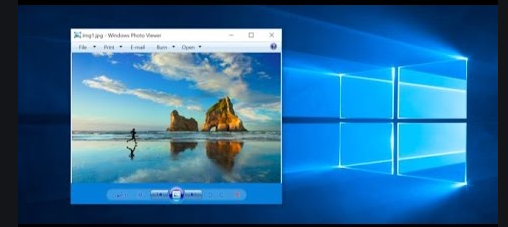
Dopo aver seguito questi passaggi, il vecchio Visualizzatore foto di Windows dovrebbe essere impostato come programma predefinito per aprire i file .jpg al posto dell’app Foto di Windows.
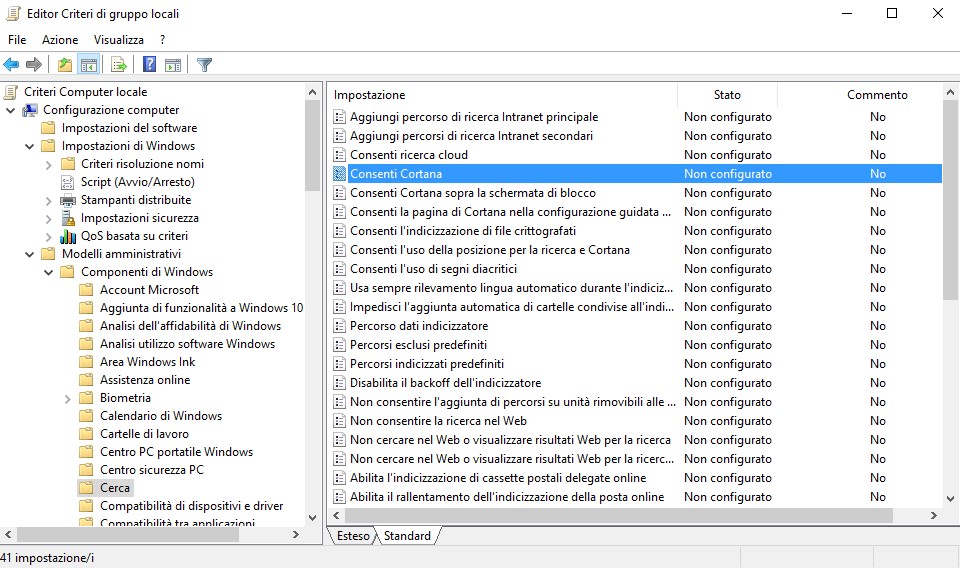
Nota che questo metodo funziona solo per i file .jpg. Se vuoi utilizzare il vecchio Visualizzatore foto anche per altri tipi di file, devi ripetere i passaggi precedenti per le rispettive sottoclassi del Registro di sistema.
